Správa rezervací prostředků Azure
Po nákupu rezervace Azure můžete tuto rezervaci potřebovat použít pro jiné předplatné, změnit osobu, která ji může spravovat, nebo změnit rozsah rezervace. Rezervaci také můžete rozdělit na dvě rezervace, abyste mohli některé ze zakoupených instancí použít pro jiné předplatné.
Pokud jste koupili rezervované instance virtuálních počítačů Azure, můžete u této rezervace změnit nastavení optimalizace. Slevu na rezervaci lze uplatnit na virtuální počítače ve stejné řadě, nebo si můžete rezervovat kapacitu datového centra pro konkrétní velikost virtuálního počítače. Měli byste se také pokusit rezervace optimalizovat, aby byly plně využívány.
Oprávnění nutná ke správě rezervace je oddělené od oprávnění k předplatnému.
Poznámka:
Při práci s Azure doporučujeme používat modul Azure Az PowerShellu. Začněte tím, že si projdete téma Instalace Azure PowerShellu. Informace o tom, jak migrovat na modul Az PowerShell, najdete v tématu Migrace Azure PowerShellu z AzureRM na Az.
Objednávka rezervace a rezervace
Při nákupu rezervace se vytvoří dva objekty: Objednávka rezervace a Rezervace.
V době nákupu má pod sebou objednávka rezervace jednu rezervaci. Při rozdělení, sloučení, částečné refundaci nebo výměně se pod objednávkou rezervace vytvářejí nové rezervace.
Pokud chcete zobrazit objednávku rezervace, přejděte na Rezervace> , vyberte rezervaci a pak vyberte ID objednávky rezervace.
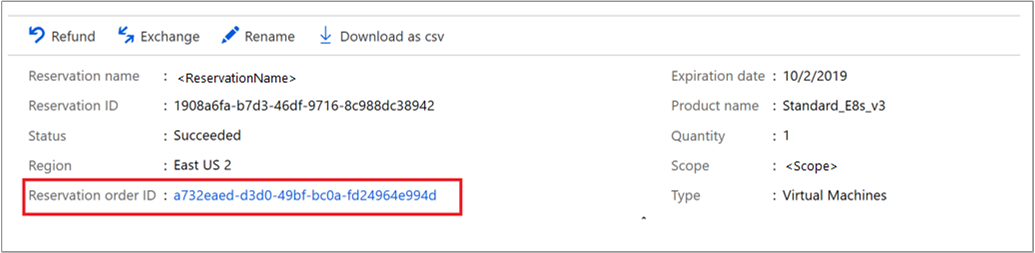
Rezervace dědí oprávnění od své objednávky rezervace. Pokud chcete vyměnit nebo refundovat rezervaci, měl by být uživatel přidán do objednávky rezervace.
Změna rozsahu rezervace
Sleva za rezervaci se uplatňuje na virtuální počítače, databáze SQL, Azure Cosmos DB nebo jiné prostředky, které odpovídají vaší rezervaci a provozují se v daném rozsahu rezervace. Kontext fakturace závisí na předplatném použitém k zakoupení rezervace.
Rozsah rezervace aktualizujete takto:
- Přihlaste se k webu Azure Portal.
- Vyberte Všechny služby>Rezervace.
- Vyberte rezervaci.
- Vyberte Nastavení>Konfigurace.
- Změňte rozsah.
Pokud přejdete ze sdíleného rozsahu na jeden rozsah, můžete vybrat jen předplatná, jejichž jste vlastníkem. Je možné vybrat pouze předplatná ve stejném kontextu fakturace jako rezervace.
Rozsah se vztahuje jen na individuální předplatná s průběžnými platbami (nabídky MS-AZR-0003P nebo MS-AZR-0023P), nabídku Enterprise MS-AZR-0017P nebo MS-AZR-0148P nebo předplatná typu CSP.
Pokud se všechna předplatná přesunou mimo skupinu pro správu, rozsah rezervace se automaticky změní na Sdílený.
Kdo může ve výchozím nastavení spravovat rezervaci
Ve výchozím nastavení mohou rezervace zobrazovat a spravovat následující uživatelé:
- Osoba, která rezervaci zakoupila, a vlastník účtu pro předplatné pro fakturaci získají k objednávce rezervací přístup Azure RBAC.
- smlouva Enterprise a Smlouva se zákazníkem Microsoftu přispěvatelé fakturace můžou spravovat všechny rezervace z transakcí > rezervací Cost Management a fakturace>, vyberte modrý banner.
- Správce rezervací pro rezervace ve svém tenantovi Microsoft Entra (adresáři).
- Čtenář rezervací má k rezervacím ve svém tenantovi (adresáři) Microsoft Entra přístup jen pro čtení.
Pokud chcete správu rezervací umožnit ostatním, máte dvě možnosti:
Řízení přístupu pro jednotlivé objednávky rezervací můžete delegovat tak, že uživateli přiřadíte roli vlastníka v oboru prostředku objednávky rezervace. Pokud chcete udělit omezený přístup, vyberte jinou roli.
Podrobný postup najdete v tématu Přiřazování rolí Azure s využitím webu Azure Portal.Přidání uživatele jako správce fakturace pro smlouvu Enterprise nebo Smlouvu se zákazníkem Microsoftu:
V případě smlouvy Enterprise přidejte uživatele s rolí Podnikový správce, kteří mohou zobrazovat a spravovat všechny objednávky rezervací související se smlouvou Enterprise. Uživatelé s rolí Podnikový správce (jen pro čtení) mohou rezervaci jenom zobrazit. Správci oddělení a vlastníci účtů mohou rezervace zobrazovat jenom v případě, že je k nim explicitně přidáte pomocí řízení přístupu (IAM). Další informace najdete v článku Správa rolí Azure Enterprise.
Podnikoví správci můžou převzít vlastnictví objednávky rezervace a mohou k rezervaci přidávat další uživatele pomocí řízení přístupu (IAM).
V případě Smlouvy se zákazníkem Microsoft mohou všechny nákupy rezervací realizované prostřednictvím konkrétního fakturačního profilu spravovat uživatelé s rolí vlastníka nebo přispěvatele tohoto fakturačního profilu. Čtenáři fakturačního profilu a správci faktur mohou zobrazovat všechny rezervace, které se pro daný fakturační profil platí. Nemohou ale v rezervacích dělat změny. Podrobnosti najdete v části Role a úlohy související s fakturačním profilem.
Jak správci fakturace zobrazují nebo spravují rezervace
Pokud jste správce fakturace, zobrazte a spravujte všechny rezervace a rezervační transakce pomocí následujících kroků.
- Přihlaste se k webu Azure Portal a přejděte do části Cost Management + Billing.
- Pokud jste správce EA, v nabídce vlevo vyberte Rozsahy fakturace a pak v seznamu vyberte rozsah fakturace.
- Pokud jste vlastníkem fakturačního profilu pro Smlouvu se zákazníkem Microsoftu, v nabídce vlevo vyberte Fakturační profily. V seznamu profilů fakturace vyberte profil.
- V nabídce vlevo vyberte Produkty a služby>Rezervace.
- Zobrazí se úplný seznam rezervací pro vaši prováděcí smlouvu EA nebo fakturační profil.
- Správci rezervace mohou převzít vlastnictví rezervace tak, že vyberete jednu nebo několik rezervací, vyberete Udělit přístup a potom v okně, které se zobrazí, vyberete Udělit přístup.
Změna předplatného pro fakturaci rezervace Azure
Po zakoupení rezervace neumožňujeme změnu předplatného pro fakturaci. Převod předplatného nepřevádí rezervaci Azure. Pokud chcete toto předplatné změnit, využijte proces výměny a nastavte pro rezervaci správné předplatné pro fakturaci.
Kontrola fakturačního předplatného pro rezervaci Azure
Postup kontroly fakturačního předplatného pro rezervaci Azure:
- Přihlaste se k portálu Azure.
- Vyberte Všechny služby>Rezervace.
- Vyberte rezervaci.
- Vyberte Prodloužení.
- Vyberte Nahradit tuto rezervaci novým nákupem rezervace.
Zobrazí se vám fakturační předplatné aktuální rezervace spolu s dalšími podrobnostmi. Můžete aktualizovat podrobnosti, jako je rozsah, fakturační předplatné, množství, období a četnost fakturace nové rezervace, které se budou automaticky nakupovat po vypršení platnosti aktuální rezervace.
Změna četnosti fakturace pro rezervaci Azure
Po zakoupení rezervace neumožňujeme změnu četnosti fakturace. Pokud chcete změnit četnost fakturace, pomocí procesu výměny nastavte správnou četnost fakturace pro rezervaci nebo při nastavování prodloužení pro již zakoupenou rezervaci vyberte jinou četnost fakturace.
Rozdělení jedné rezervace do dvou rezervací
Po zakoupení více než jedné instance prostředku v rámci rezervace můžete instance v této rezervaci přiřadit k různým předplatným. Ve výchozím nastavení mají všechny instance jeden rozsah – buď pro jedno předplatné, skupinu prostředků nebo sdílený. Řekněme, že jste koupili například rezervace pro 10 instancí virtuálního počítače a určili, že rozsahem má být předplatné A. Teď chcete u sedmi instancí virtuálního počítače jako rozsah ponechat předplatné A a u zbývajících tří přejít na předplatné B. Umožní vám ro rozdělení rezervace. Když rozdělíte rezervaci, původní ReservationID se zruší a vytvoří se dvě nové rezervace. Rozdělení nemá vliv na objednávku rezervací – s rozdělením není spojená žádná nová komerční transakce a nové rezervace mají stejné koncové datum jako původní rezervace.
Rezervaci můžete rozdělit do dvou rezervací přes PowerShell, rozhraní příkazového řádku nebo rozhraní API.
Rozdělení rezervace pomocí PowerShellu
Spuštěním následujícího příkazu zjistěte ID objednávky rezervace:
# Get the reservation orders you have access to Get-AzReservationOrderZískejte podrobnosti o rezervaci:
Get-AzReservation -ReservationOrderId aaaaaaaa-0000-1111-2222-bbbbbbbbbbbb -ReservationId bbbbbbbb-1111-2222-3333-ccccccccccccRozdělte rezervaci na dvě a distribuujte tyto instance:
# Split the reservation. The sum of the reservations, the quantity, must equal the total number of instances in the reservation that you're splitting. Split-AzReservation -ReservationOrderId aaaaaaaa-0000-1111-2222-bbbbbbbbbbbb -ReservationId bbbbbbbb-1111-2222-3333-cccccccccccc -Quantity 3,2Rozsah můžete aktualizovat spuštěním následujícího příkazu:
Update-AzReservation -ReservationOrderId aaaaaaaa-0000-1111-2222-bbbbbbbbbbbb -ReservationId bbbbbbbb-1111-2222-3333-cccccccccccc -AppliedScopeType Single -AppliedScope /subscriptions/aaaa0a0a-bb1b-cc2c-dd3d-eeeeee4e4e4e
Zrušení, výměna nebo refundace rezervací
Rezervace je možné s určitými omezeními zrušit, vyměnit nebo refundovat. Další informace najdete v tématu Samoobslužné výměny a vrácení peněz za rezervace Azure.
Změna nastavení optimalizace rezervovaných instancí virtuálních počítačů
Při nákupu rezervované instance virtuálního počítače volíte flexibilní velikost instance nebo prioritu kapacity. Při flexibilní velikosti instance se sleva za rezervaci uplatňuje na jiné virtuální počítače ve stejné skupině velikostí virtuálních počítačů. Priorita kapacity určuje kapacitu datového centra, která je nejdůležitější pro vaše nasazení. Při použití této možnosti máte větší jistotu, že instance virtuálních počítačů spustíte v době, kdy je potřebujete.
Pokud je rozsah rezervace sdílený, je standardně zapnutá flexibilní velikost instance. Pro nasazení virtuálních počítačů se neupřednostňuje kapacita datového centra.
U rezervací s jedním rozsahem můžete rezervaci optimalizovat pro prioritu kapacity místo flexibilní velikosti instance virtuálního počítače.
Nastavení optimalizace rezervace aktualizujete takto:
- Přihlaste se k portálu Azure.
- Vyberte Všechny služby>Rezervace.
- Vyberte rezervaci.
- Vyberte Nastavení>Konfigurace.
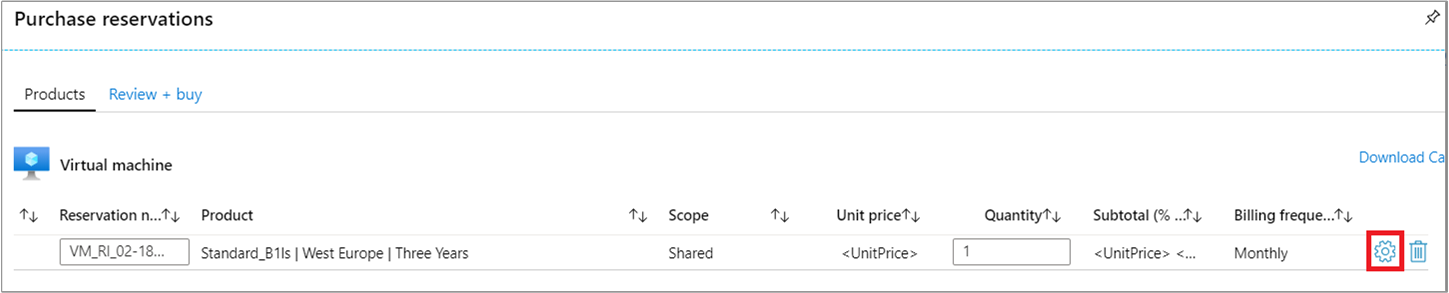
- Změňte nastavení Optimalizovat pro.
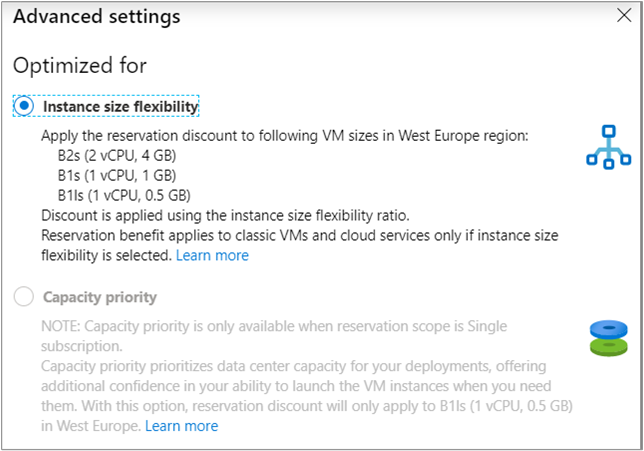
Optimalizace využití rezervace
Úspory z rezervací Azure vyplývají jen z trvalého využívání prostředků. Při nákupu rezervace zaplatíte náklady na prakticky 100% možné využití prostředku v jednoletém nebo tříletém období. Pokuste se svou rezervaci maximalizovat, abyste dosáhli co nejlepšího využití a úspory. Následující části vysvětlují, jak rezervaci monitorovat a optimalizovat její využití.
Zobrazení využití rezervace na webu Azure Portal
Jedním ze způsobů, jak můžete zobrazit využití rezervace, je na webu Azure Portal.
- Přihlaste se k portálu Azure.
- Vyberte Všechny služby>Rezervace a podívejte se u rezervace na Využití (%).
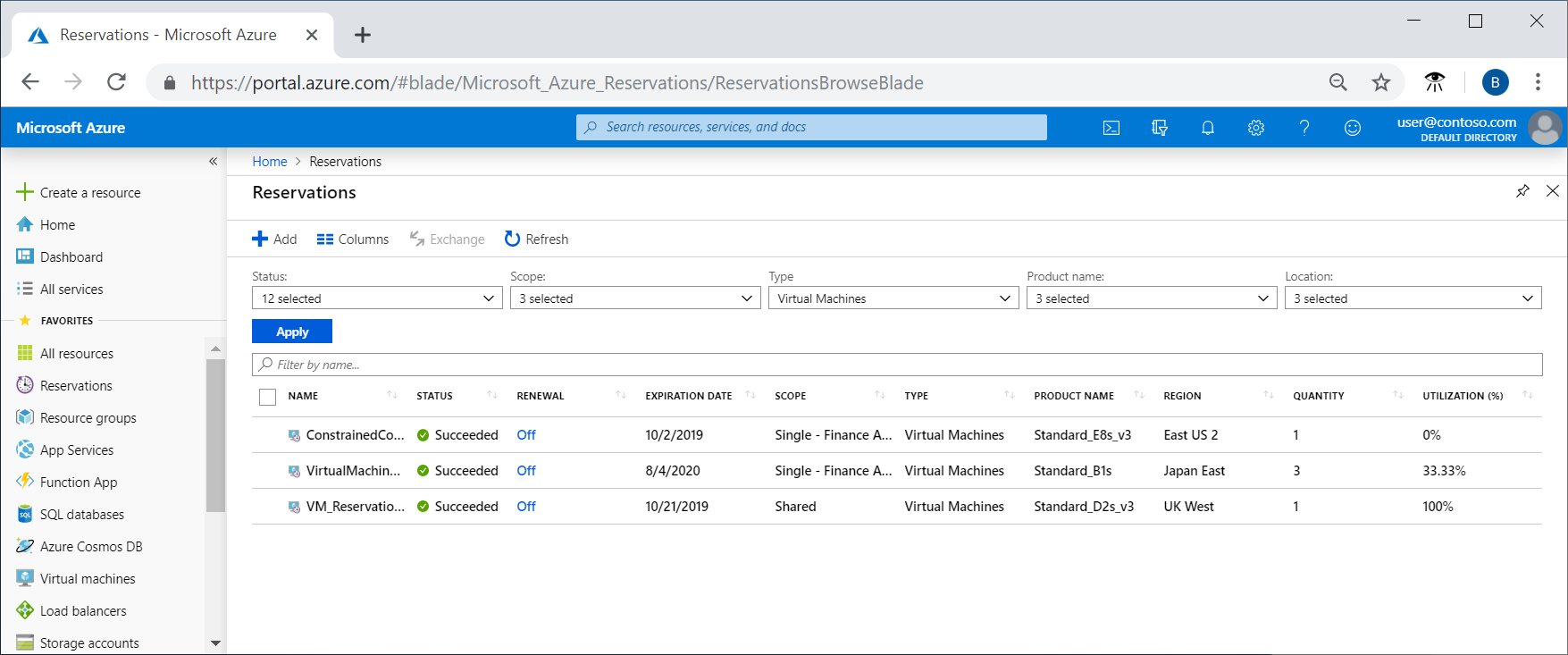
- Vyberte některou rezervaci.
- Podívejte se na trend využití rezervace v průběhu času.
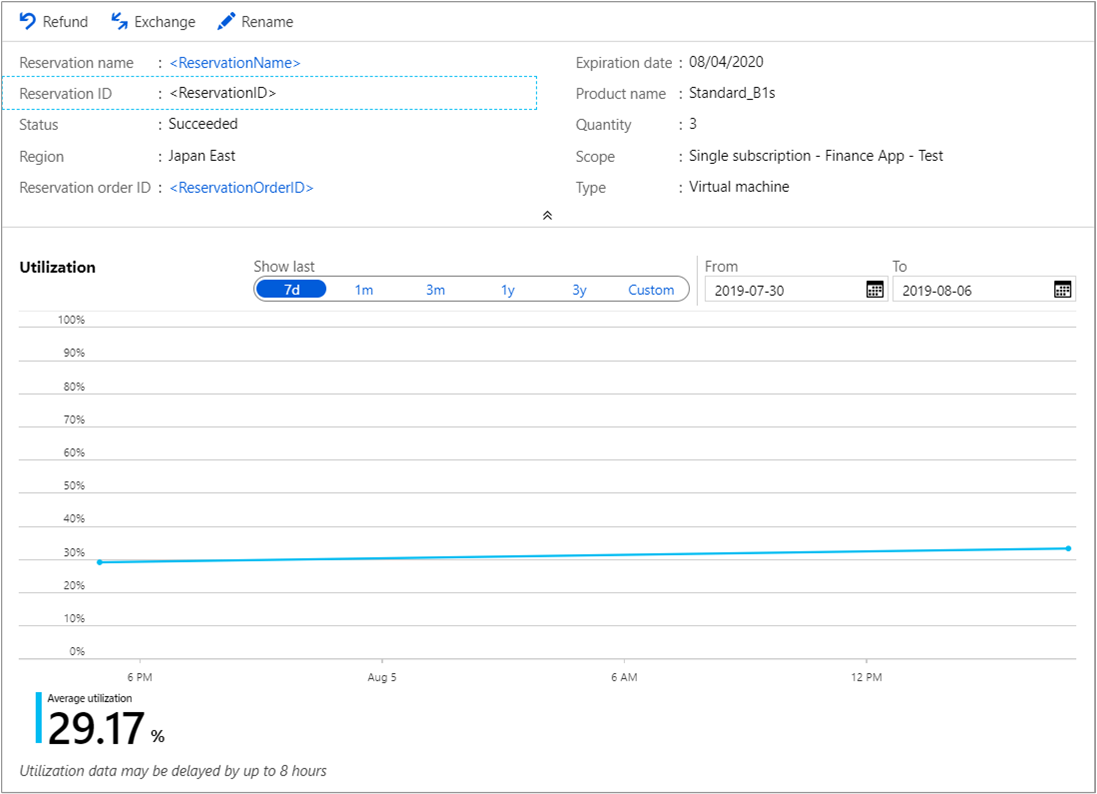
Zobrazení využití rezervace pomocí rozhraní API
Pokud jste zákazníkem se smlouvou Enterprise (EA), můžete využití rezervací ve vaší organizaci zobrazit prostřednictvím programu. Nevyužité rezervace zjistíte prostřednictvím dat o využití. Při prohlížení poplatků za rezervace mějte na paměti, že tato data jsou rozdělena mezi skutečné náklady a amortizované náklady. Skutečné náklady poskytují data pro uvedení do souladu s vaším měsíčním vyúčtováním. Obsahují také náklady na nákup rezervací a podrobnosti k žádostem o rezervace. Amortizované náklady jsou stejné jako skutečné náklady až na to, že platná cena za využití rezervace je poměrná. V datech amortizovaných nákladů se zobrazuje čas nevyužité rezervace. Další informace o datech využití pro zákazníky EA najdete v článku Získání nákladů na rezervace a jejich využití u smlouvy Enterprise.
Pro jiné typy předplatných použijte rozhraní API pro souhrny rezervací – seznam podle objednávek rezervace a rezervací.
Optimalizace rezervace
Pokud zjistíte, že se rezervace ve vaší organizaci dostatečně nevyužívají:
- Ujistěte se, že virtuální počítače, které vaše organizace vytváří, odpovídají velikosti virtuálních počítačů v dané rezervaci.
- Ověřte, že je zapnutá flexibilní velikost instance. Další informace najdete v článku Správa rezervací – změna nastavení optimalizace u rezervovaných instancí virtuálních počítačů.
- Změňte rozsah rezervace na sdílený, aby se rezervace uplatnila ve větší šíři. Další informace najdete v článku Změna rozsahu rezervace.
- Zvažte výměnu nevyužitého množství. Další informace najdete v části o zrušeních a výměnách.
Potřebujete pomoc? Kontaktujte nás.
Pokud máte dotazy nebo potřebujete pomoc, vytvořte žádost o podporu.
Další kroky
Další informace o rezervacích Azure najdete v následujících článcích: